在vscode添加remote ssh插件
首次连接
选择左侧栏的扩展,并搜索remote ssh
它大概长这样,点击安装
安装成功后,在左侧栏会出现远程连接的图标,点击后选择ssh旁加号便可以进行连接。
安装成功后vscode左下角会有一个图标

点击图标选择连接到主机
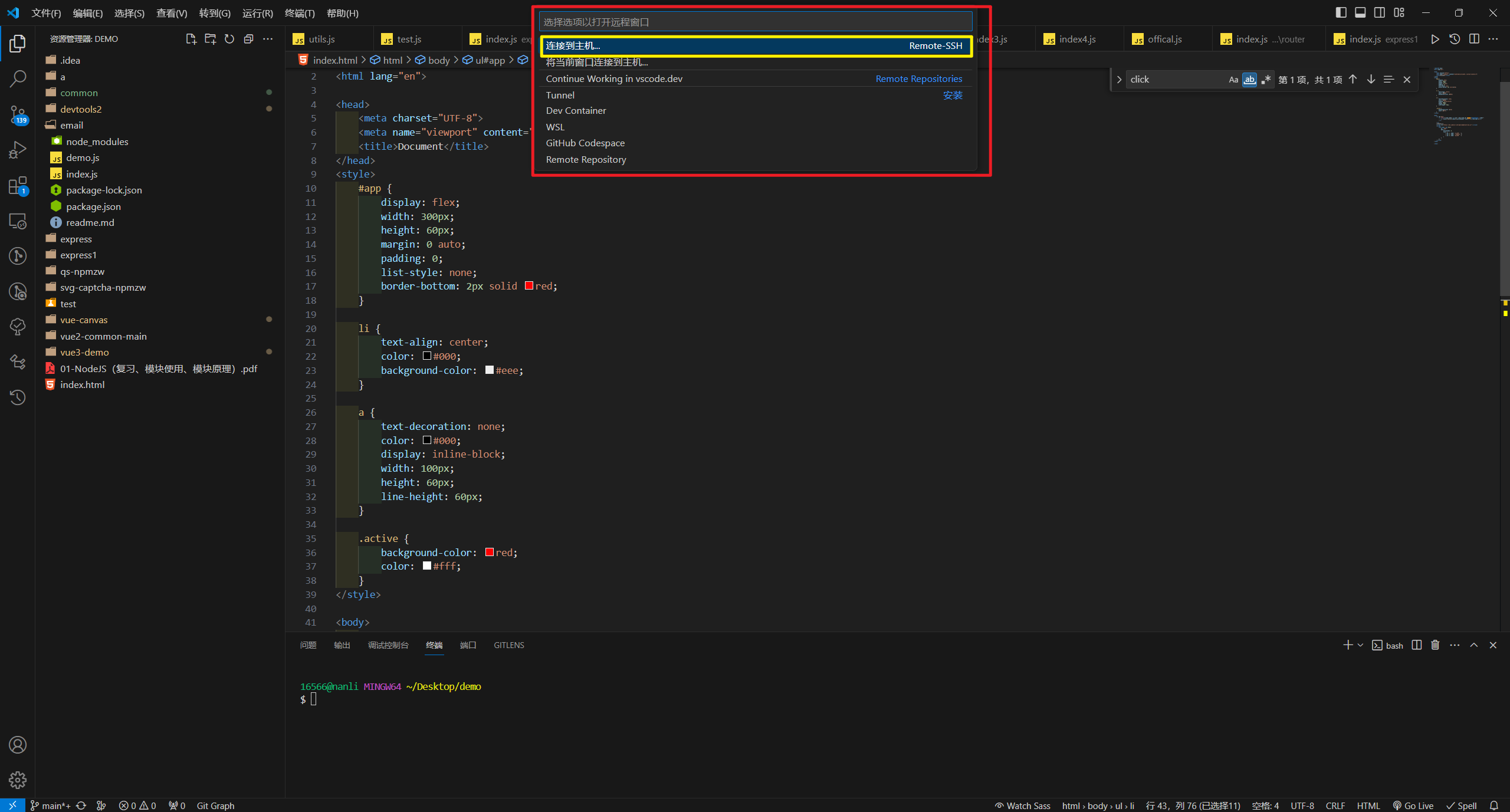
选择
添加新的SSH主机

输入要连接主机的用户名和ip,中间@隔开,如
[email protected]
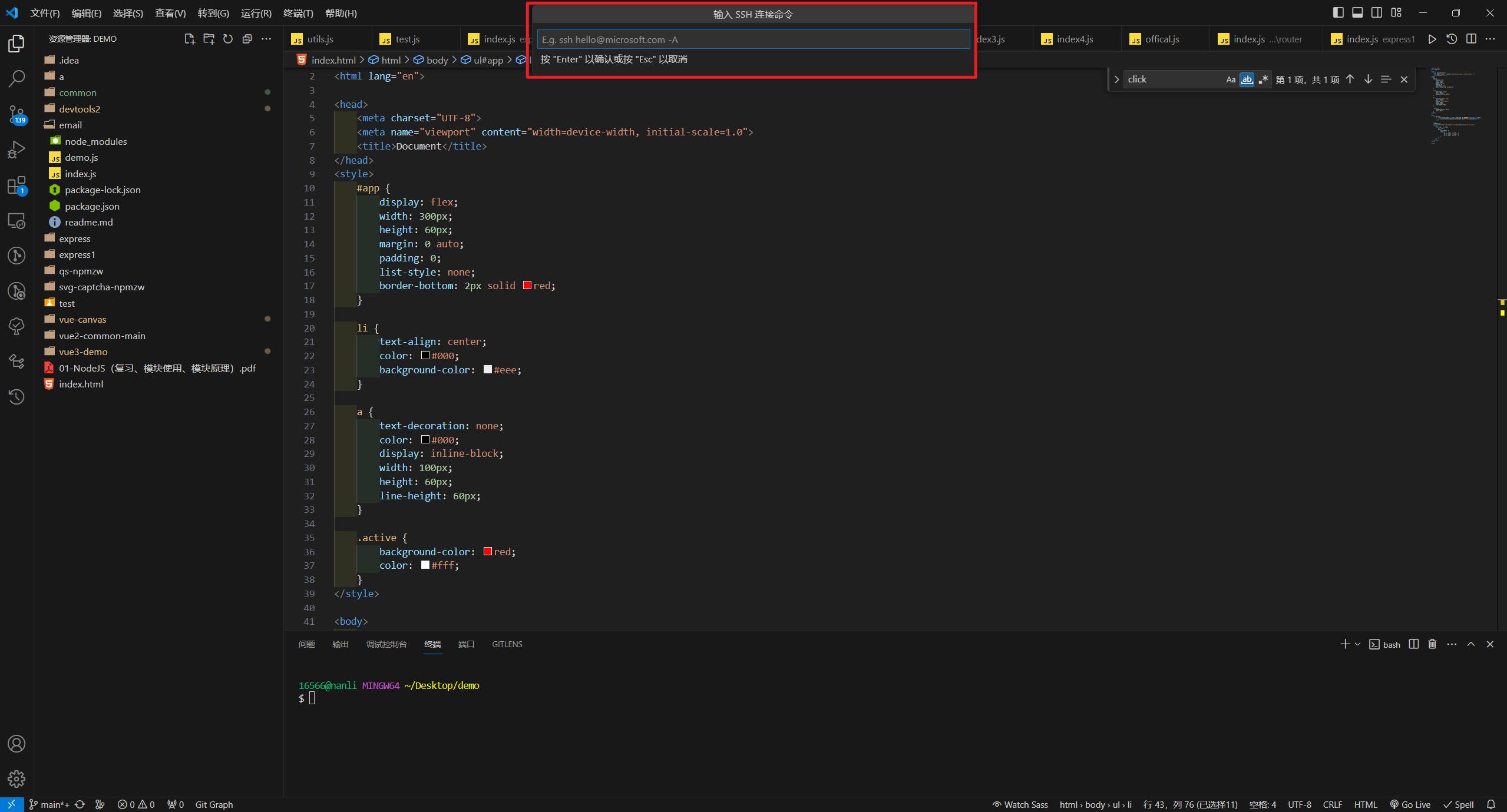
输入完后回车enter,点击第一个,默认配置
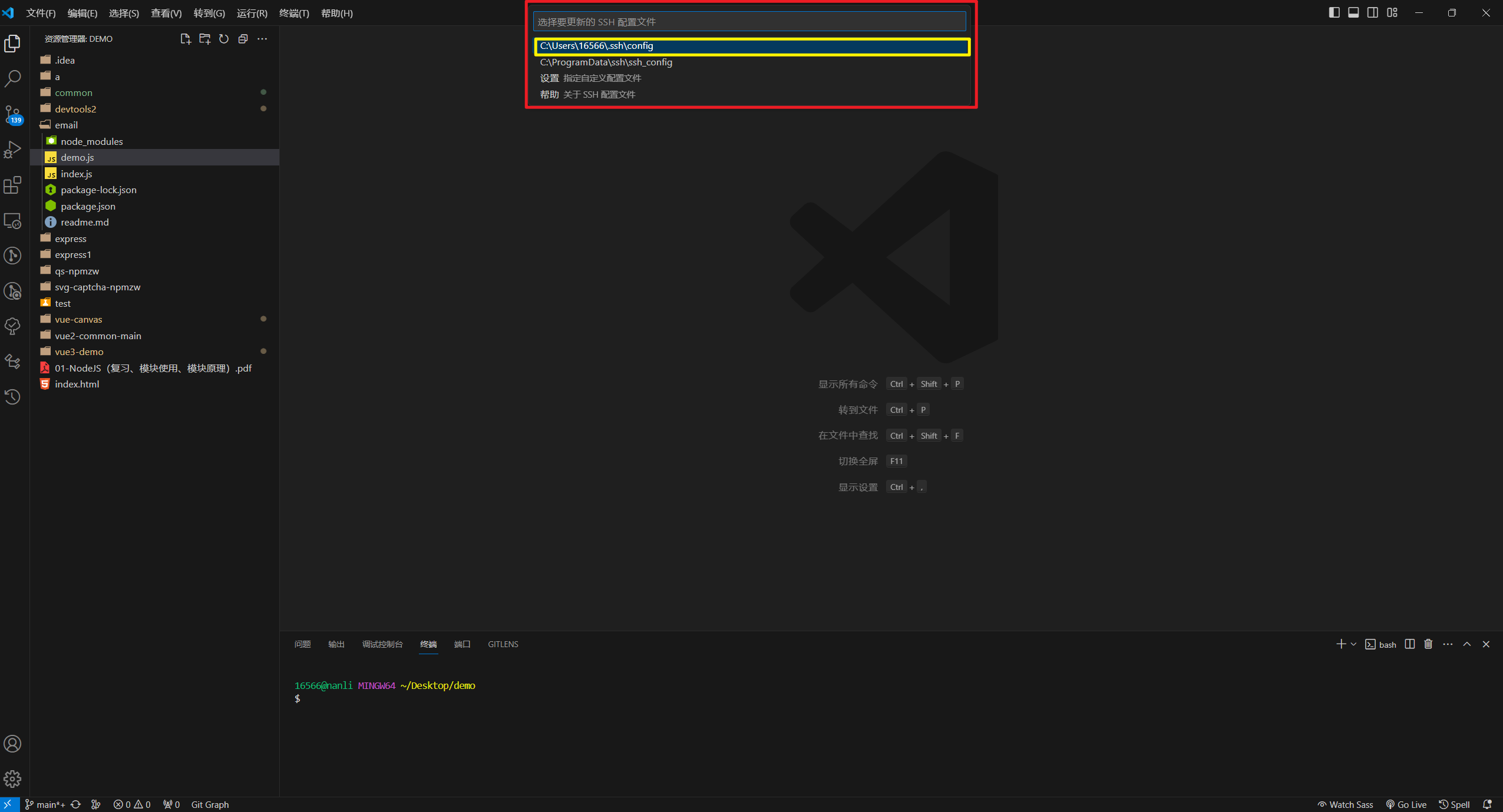
点击后右下角提示
已连接主机
,点击连接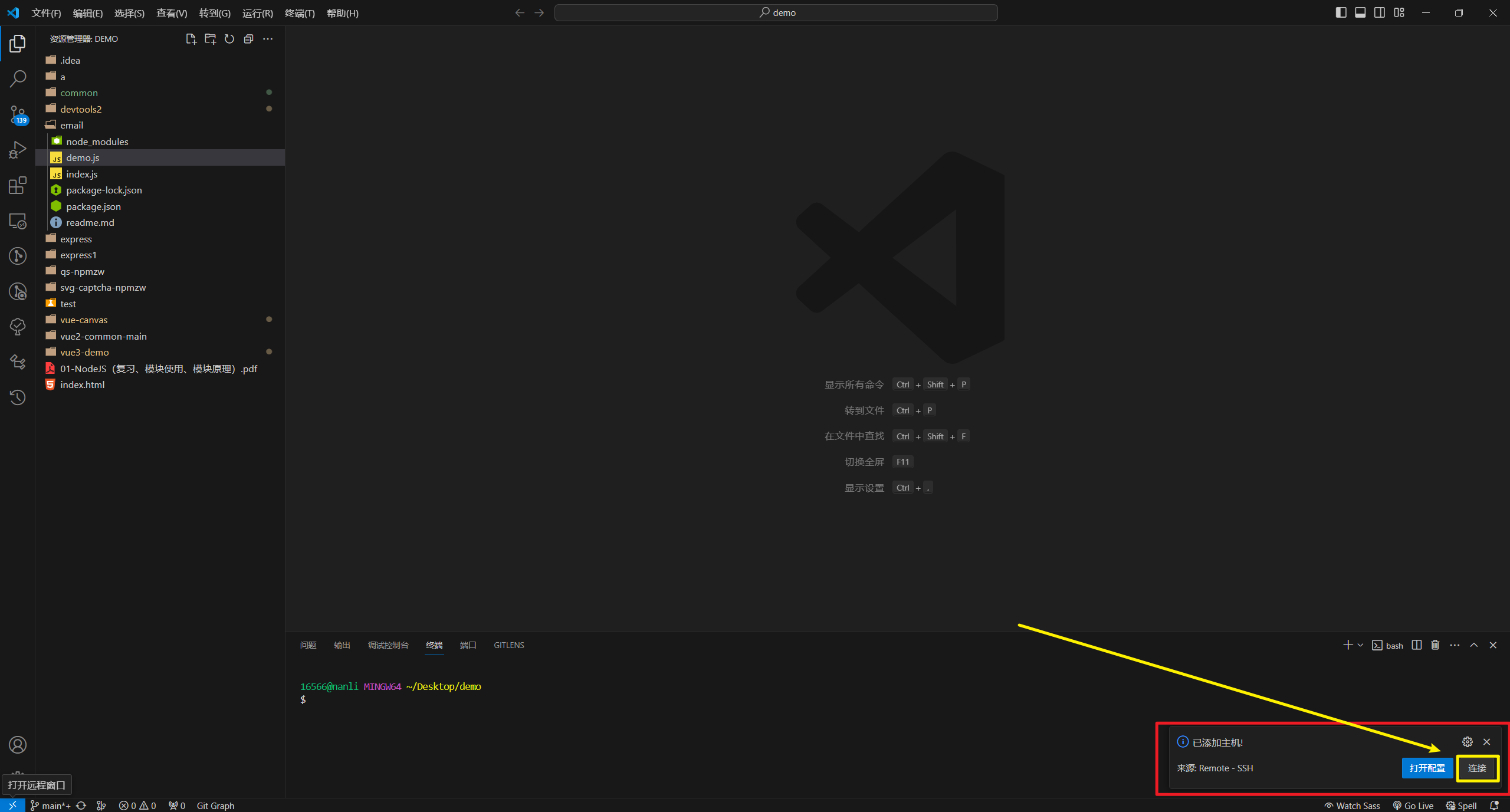
此时会打开新窗口,选择连接主机的镜像
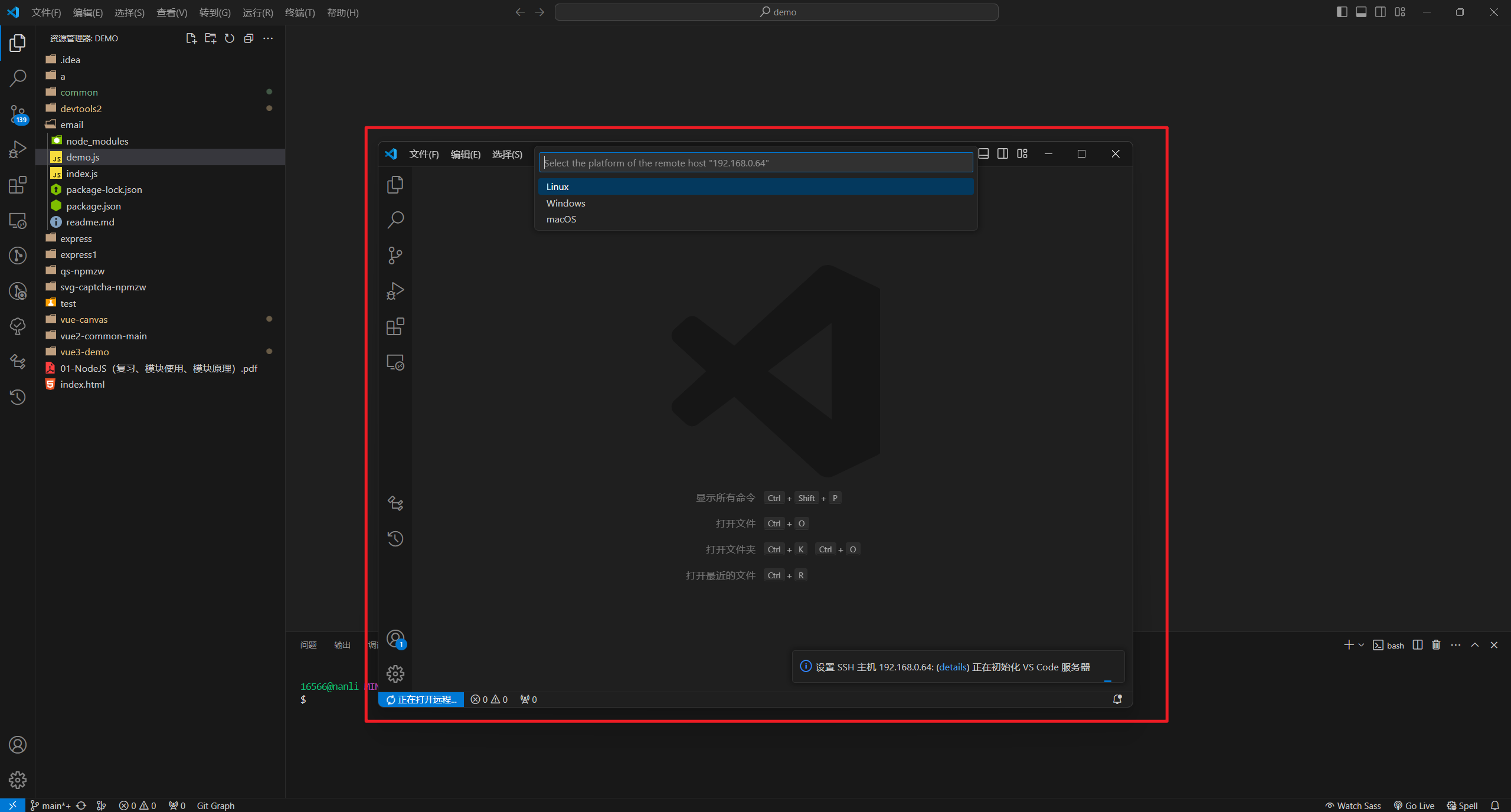
点击继续
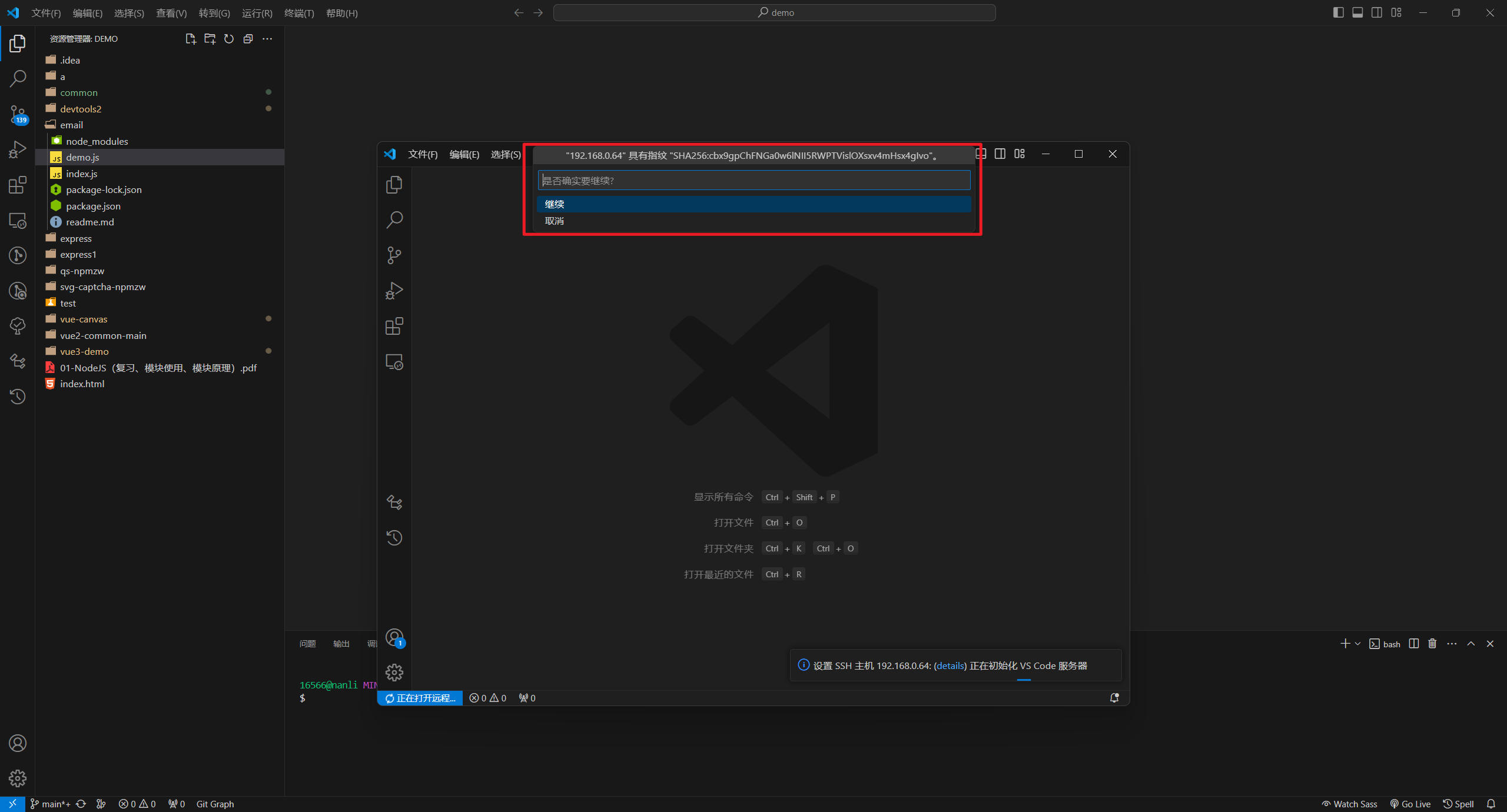
输入连接主机的密码,输入完后回车,等一会连接主机下载vscode服务器
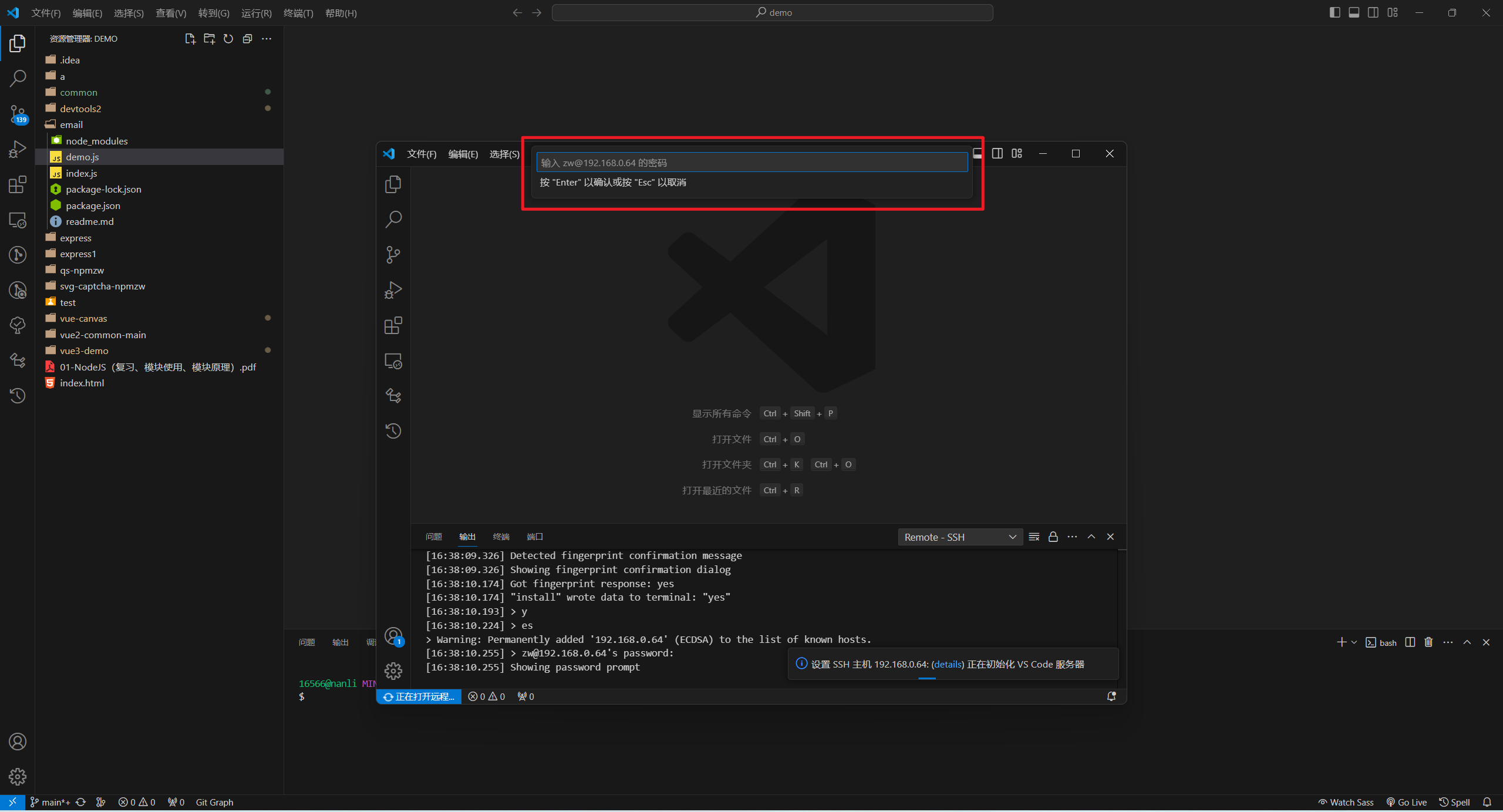
等待连接主机下载完服务器,就可以打开主机上的文件夹及文件了。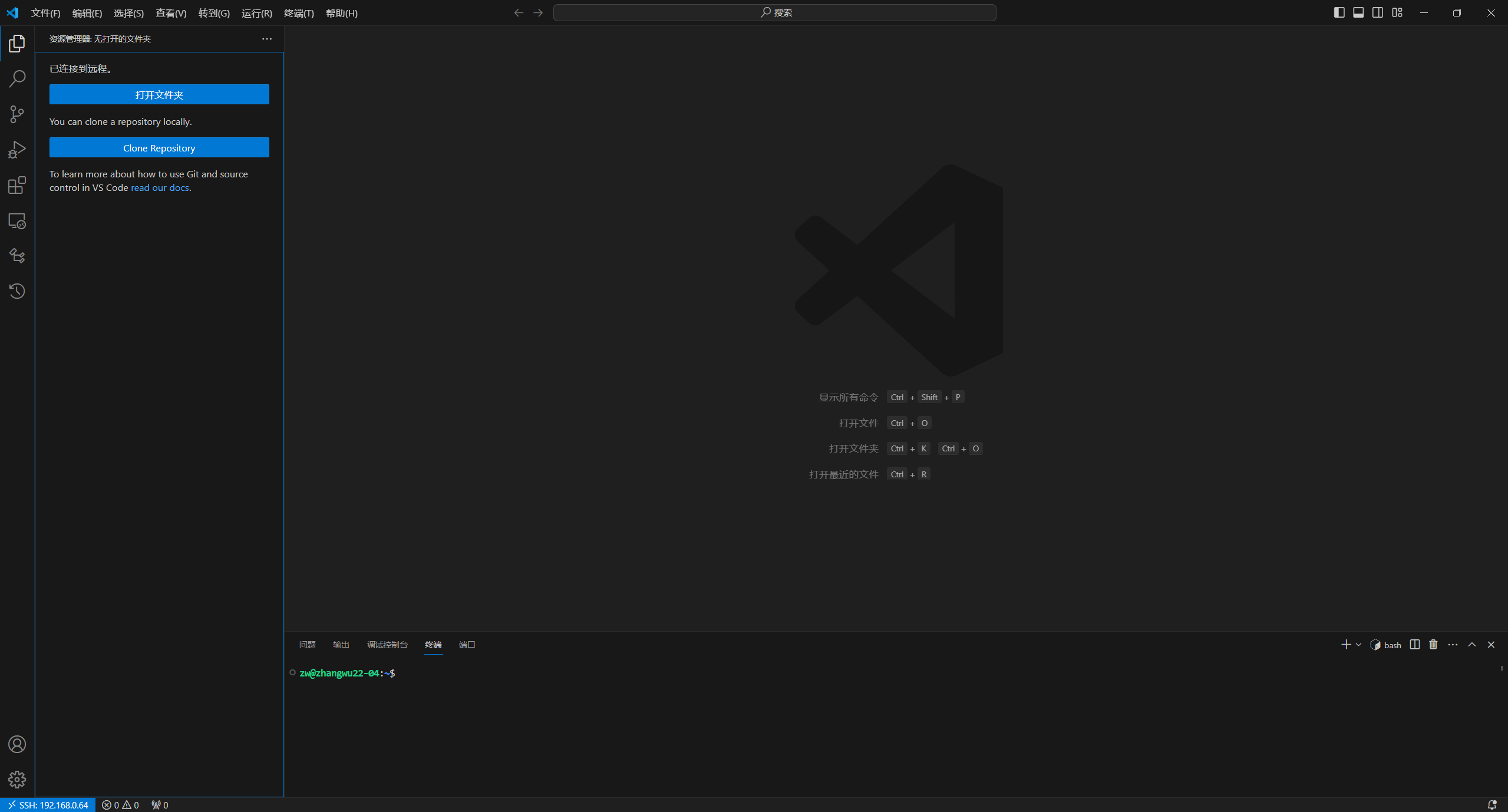
后续再次连接
第二次连接主机,如果主机ip没变化的话,直接点击
左下角图标
,选择
连接到主机
,选中想要连接的
主机ip
就好了。
版权归原作者 fruge365 所有, 如有侵权,请联系我们删除。